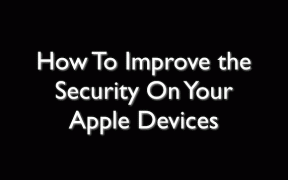Arreglar el punto rojo en el icono de discordia en Windows 10
Miscelánea / / June 08, 2022
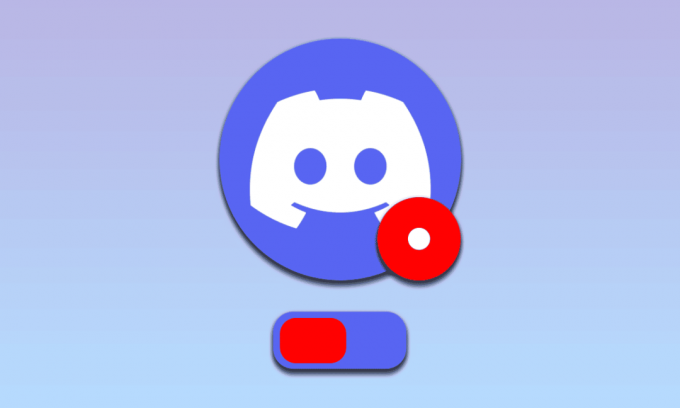
Una de las aplicaciones más populares entre los usuarios para la comunicación y la transmisión de juegos es la aplicación Discord. Ha habido problemas mínimos con la aplicación, lo que la hace confiable. Sin embargo, se plantearon algunas quejas sobre el punto rojo en el icono de Discord en muchos foros. El punto rojo no es una indicación de ningún problema con la aplicación Discord, sino de los mensajes no leídos en la aplicación. Una de las soluciones para eliminar el punto rojo en el ícono de Discord es la configuración de la insignia de mensaje no leído de Discord. Aunque el punto rojo no indica ningún problema que deba resolverse, el punto rojo en el ícono de Discord es bastante molesto para los usuarios. Los métodos del artículo tienen como objetivo borrar el punto rojo y brindarle una mejor experiencia al usar la aplicación Discord.
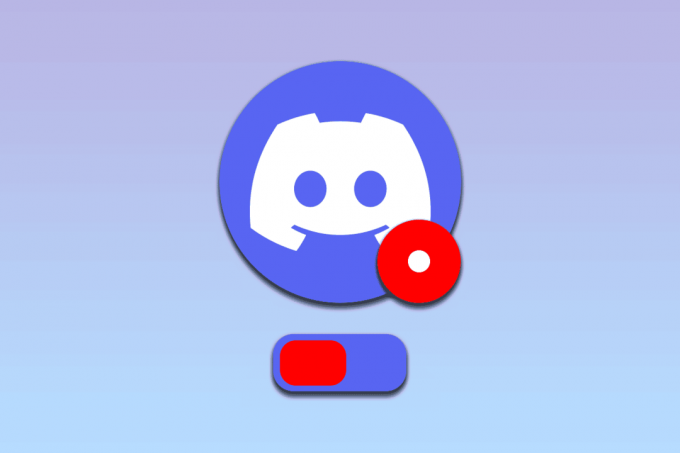
Contenido
- Cómo arreglar el punto rojo en el icono de discordia en Windows 10
- Método 1: modificar la configuración para un servidor específico
- Método 2: desactivar la configuración de la insignia de mensaje no leído
- Método 3: cambiar el estado del avatar
- Método 4: modificar la configuración de la barra de tareas
- Método 5: reinstalar Discord
- Método 6: Póngase en contacto con el soporte de Discord
Cómo arreglar el punto rojo en el icono de discordia en Windows 10
El punto rojo en el ícono de Discord generalmente se muestra para indicar que hay mensajes no leídos en la aplicación Discord. Lee todos los mensajes en todos los canales y servidores individuales para arreglar el punto rojo en la aplicación Discord.
Método 1: modificar la configuración para un servidor específico
Puede usar los métodos que se describen a continuación para modificar la configuración en un servidor en particular en la aplicación Discord para solucionar el problema con la aplicación Discord.
Opción I: seleccione Marcar como opción de lectura en el servidor
Si tiene muchos mensajes en cualquier servidor de Discord y no puede leer todos los mensajes individualmente, puede probar el método aquí. Con este método, puede seleccionar la opción marcar como lectura para que el servidor elimine el punto rojo en el icono de Discord.
1. Utilice la barra de búsqueda para buscar el Discordia aplicación e inicie la aplicación en su PC.
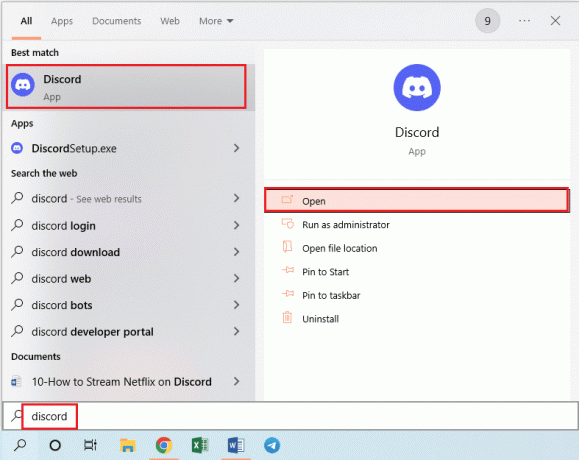
2. Haga clic derecho en un servidor en la barra en el panel izquierdo de la página de inicio y haga clic en la opción Marcar como leído en la lista para seleccionar la opción marcar como lectura para el servidor.
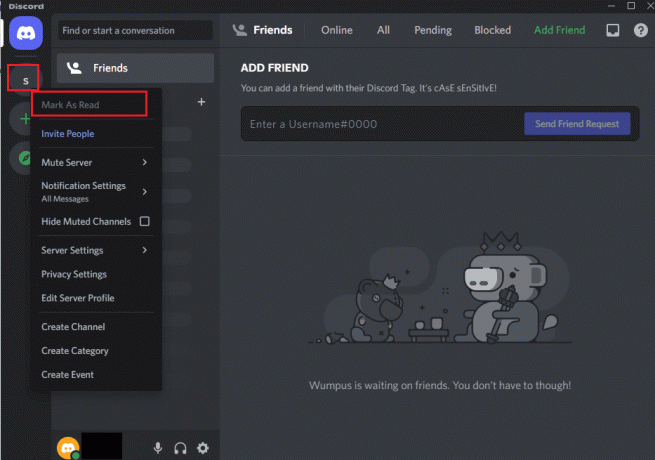
Opción II: Silenciar notificaciones en el servidor
Si eres parte de un servidor que envía mensajes promocionales regularmente, puedes probar las notificaciones silenciadas en la opción del servidor para eliminar el punto rojo en el ícono de Discord. Lea el artículo sobre cómo silenciar las notificaciones en la aplicación Discord utilizando el enlace proporcionado aquí.

Lea también:Cómo transmitir en vivo en Discord
Método 2: desactivar la configuración de la insignia de mensaje no leído
Por lo general, recibiría mensajes de la aplicación Discord si ha habilitado la insignia de mensaje no leído en la aplicación. Siga los pasos de este método para desactivar la configuración y eliminar el punto rojo en el icono de Discord.
1. Utilice la barra de búsqueda para buscar el Discordia aplicación e inicie la aplicación en su PC.

2. Haga clic en el Ajustes de usuario o el ícono de ajustes en la esquina inferior izquierda de la página de inicio.
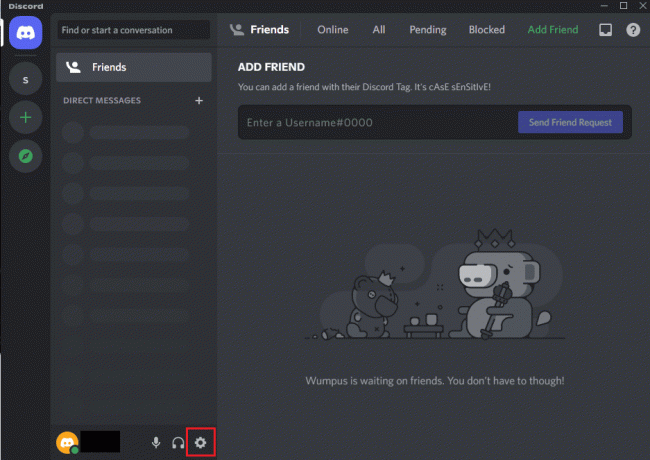
3. Haga clic en el Notificaciones en el AJUSTES DE APLICACION sección en el panel izquierdo de la ventana y alternar apagado el ajuste Habilitar insignia de mensaje no leído en la lista.
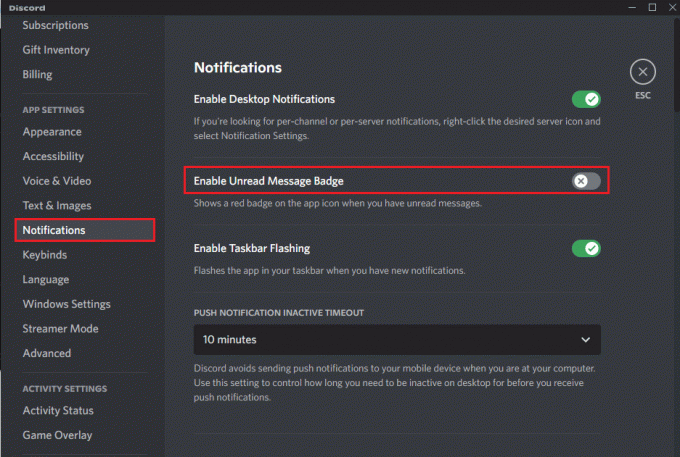
4. Haga clic en el ESC icono en la ventana para cerrar la ventana de configuración.
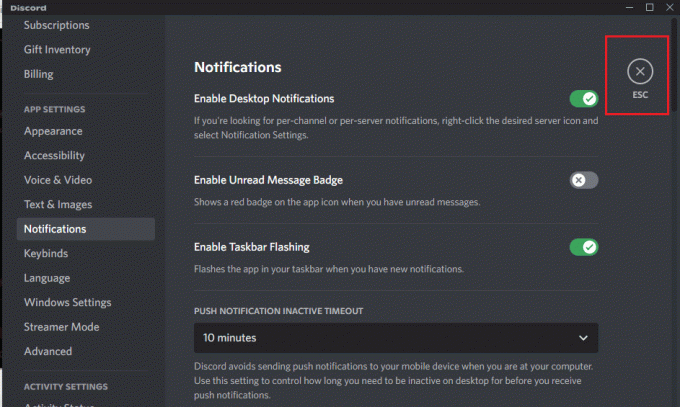
Método 3: cambiar el estado del avatar
A veces, es posible que haya establecido el estado de su cuenta de Discord como No molestar. Esto se indicaría con un punto rojo con una línea blanca en el medio del punto sobre el avatar en la propia aplicación Discord. Para eliminar este punto rojo en el ícono de Discord, simplemente debe establecer otro estado para la cuenta de Discord modificándolo en su Avatar.
1. Utilice la barra de búsqueda para buscar el Discordia aplicación e inicie la aplicación en su PC.
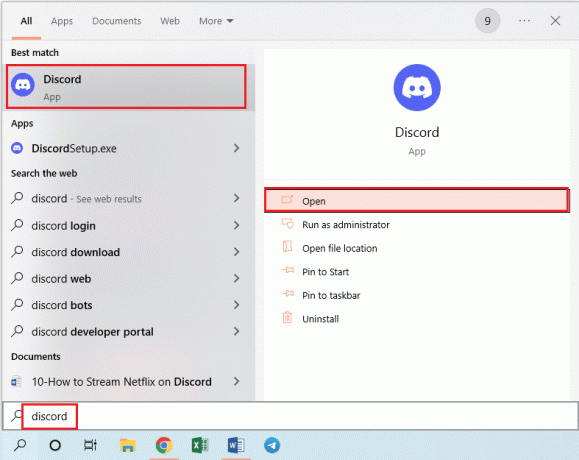
2. Haga clic en el Avatar junto al nombre de su cuenta en la esquina inferior izquierda de la página de inicio de Discord.
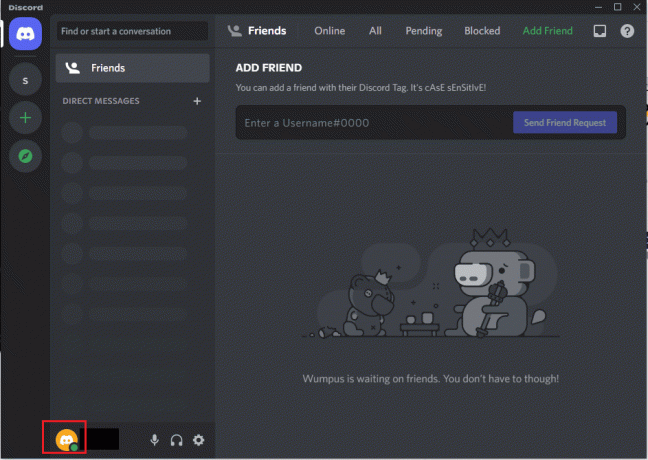
3. Haga clic en cualquier otro estado, como En línea en la lista que no sea el No molestar estado.
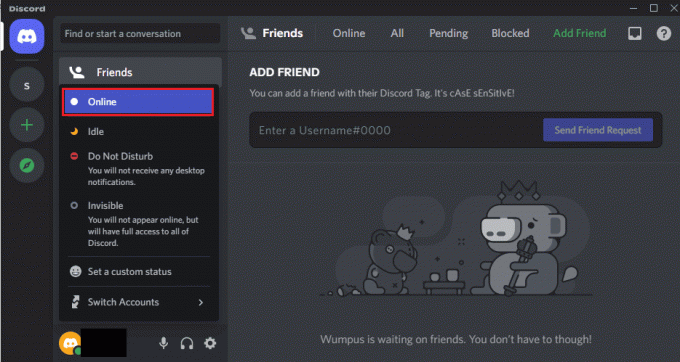
Lea también: Cómo eliminar la discordia
Método 4: modificar la configuración de la barra de tareas
Si el icono de Discord está disponible en la barra de tareas, puede resultarle molesto el punto rojo en el icono de Discord. Con el método de esta sección, puede eliminar el icono de Discord de la barra de tareas y modificar la configuración de la barra de tareas.
1. presione el ventanas + yo llaves juntos para abrir el Ajustes.
2. Haga clic en el Personalización opción en el menú que se muestra.
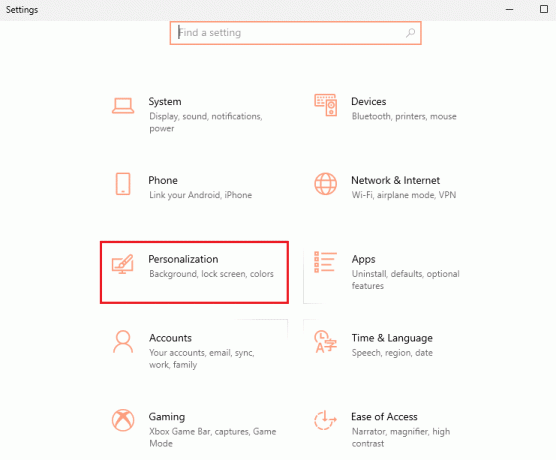
3. Haga clic en el barra de tareas en el panel izquierdo de la ventana y haga clic en el Seleccionar qué iconos aparecen en la barra de tareas opción en el Área de notificación.
Nota: También puedes buscar Configuración de la barra de tareas en la barra de búsqueda para navegar a esta página.
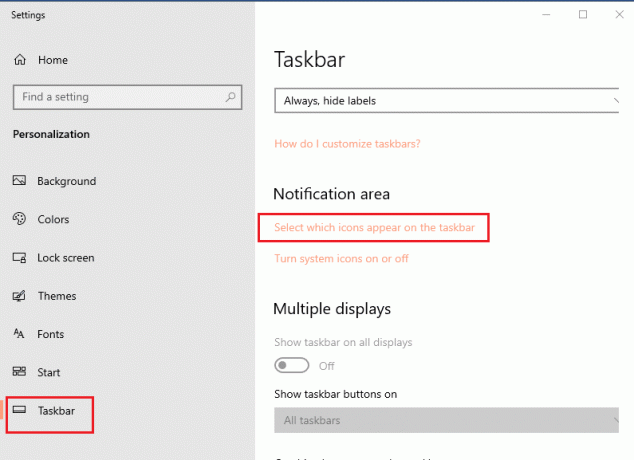
4. En el siguiente Seleccionar qué iconos aparecen en la barra de tareas ventana, alternar apagado la Discordia aplicación para modificar la configuración de la barra de tareas.
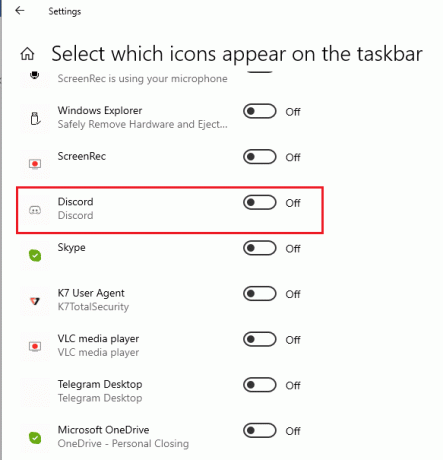
Método 5: reinstalar Discord
Si ninguno de los métodos funciona para borrar el punto rojo en el ícono de Discord, el problema podría estar relacionado con la aplicación Discord. Para solucionar los problemas con la aplicación Discord, puede intentar desinstalar la aplicación y luego volver a instalarla en su PC. Siga el método descrito en el artículo aquí para reinstalar la aplicación Discord utilizando el enlace proporcionado aquí,
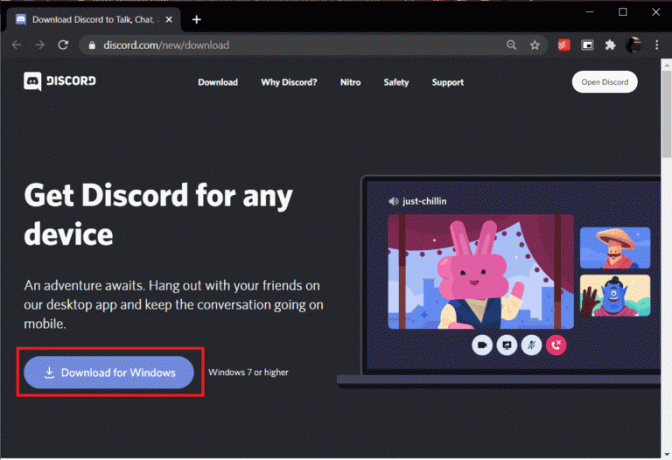
Lea también:Cómo arreglar Discord sigue congelándose
Método 6: Póngase en contacto con el soporte de Discord
Si aún no puede resolver y eliminar el punto rojo en el ícono de Discord, puede intentar comunicarse con el Equipo de soporte de discordia para obtener más ayuda sobre el tema. Envíe un correo electrónico a la página oficial del equipo de soporte de Discord para abordar el problema. Recibirá una respuesta de ellos dentro de unos días para eliminar el punto rojo.
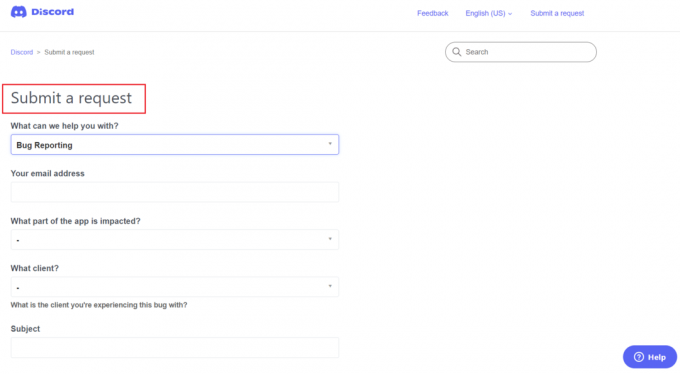
Preguntas frecuentes (FAQ)
Q1. ¿El punto rojo en el ícono de Discord es una indicación de archivos dañinos?
RespuestaNo, simplemente significa que tiene algunos mensajes sin leer en la aplicación Discord. Por lo tanto, el punto rojo no indica necesariamente ningún archivo dañino en la aplicación Discord.
Q2. ¿Es necesario tener el punto rojo en el icono de Discord?
Respuesta El punto rojo en el icono de Discord significa que hay mensajes sin leer en la aplicación Discord. Los usuarios suelen quitar el punto rojo para tener una mejor experiencia de usuario y no es necesario quitar el punto rojo en el icono de Discord.
Recomendado:
- Arreglar Chrome que no guarda contraseñas en Windows 10
- Cómo configurar fuera de la oficina en Teams
- ¿Cuál es mejor entre Discord vs TeamSpeak?
- Cómo compartir la pantalla de Netflix en Discord
El artículo analiza los métodos para analizar y eliminar punto rojo en el icono de Discord en Windows 10. La configuración de la insignia de mensaje no leído de Discord para eliminar el punto rojo en el icono de Discord también se analiza en el artículo. Implemente los métodos en el artículo y háganos saber las sugerencias y consultas de su parte en la sección de comentarios a continuación.